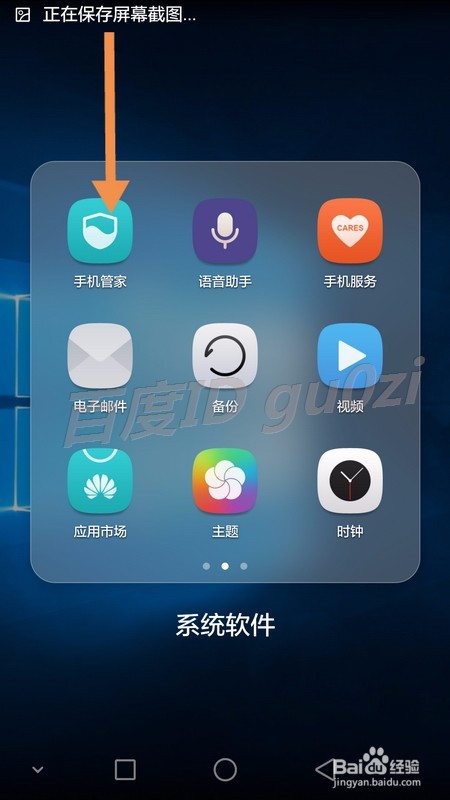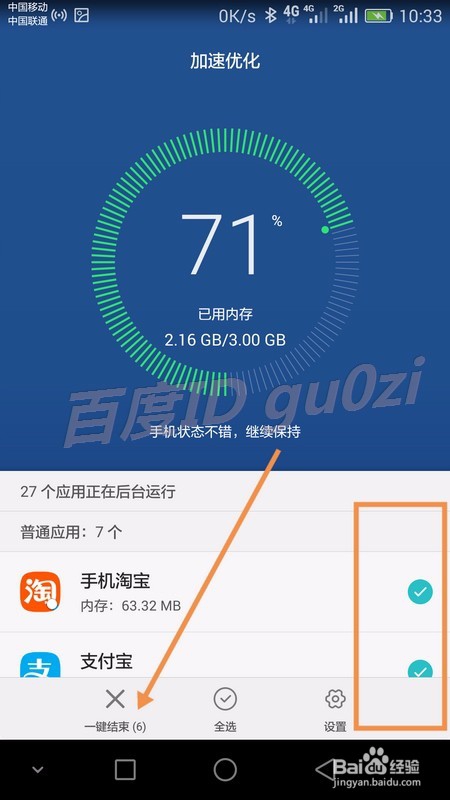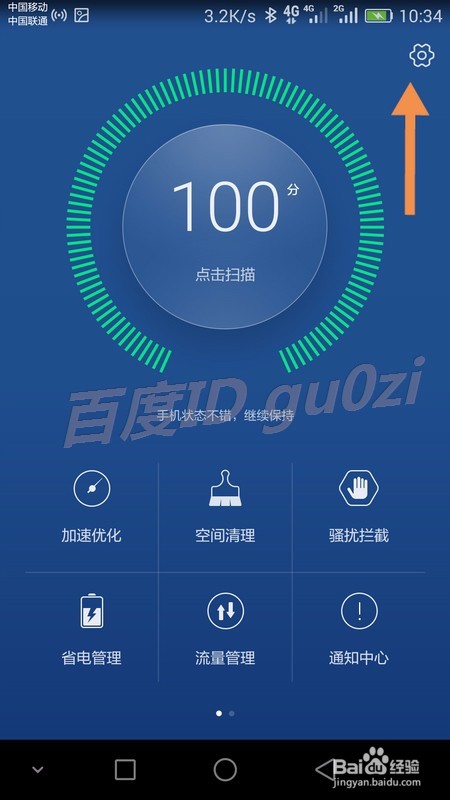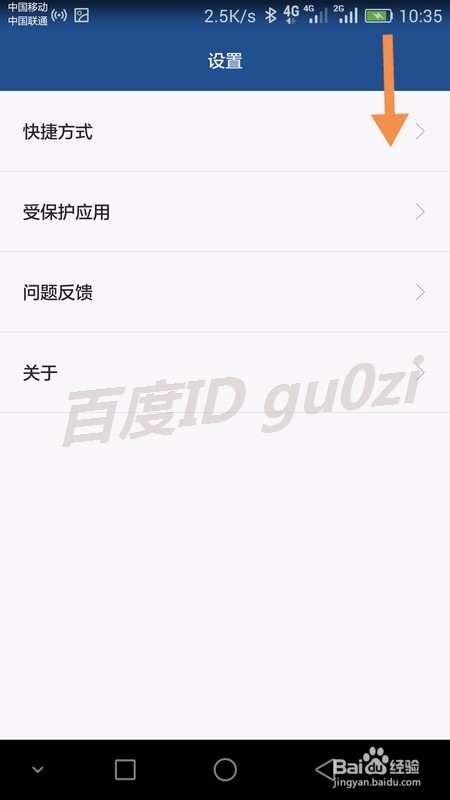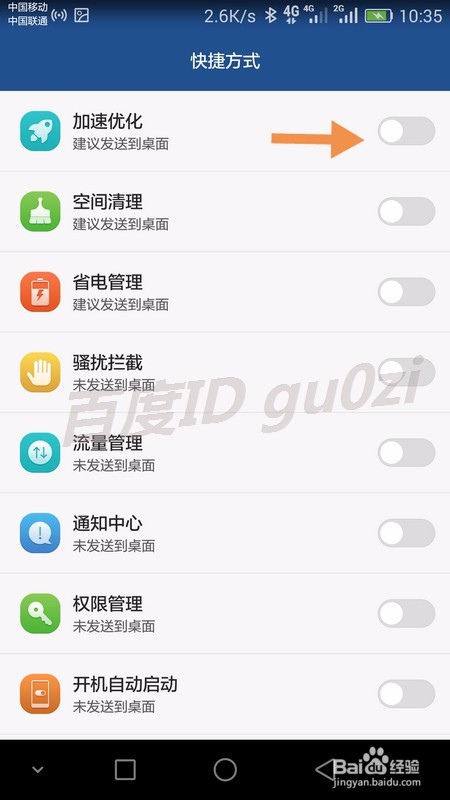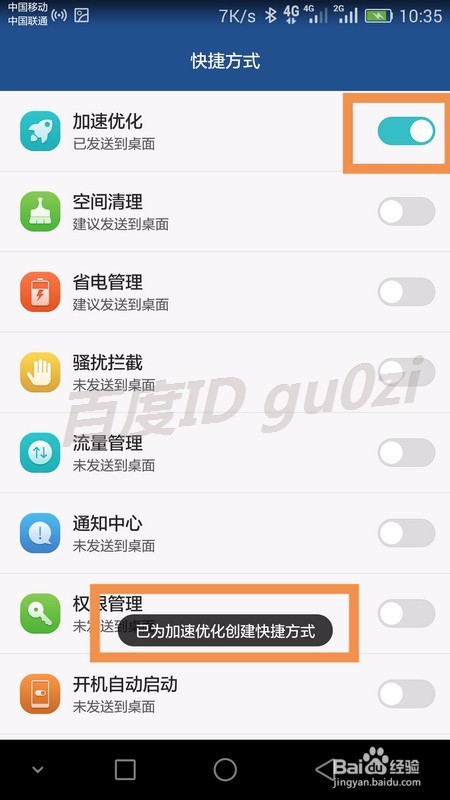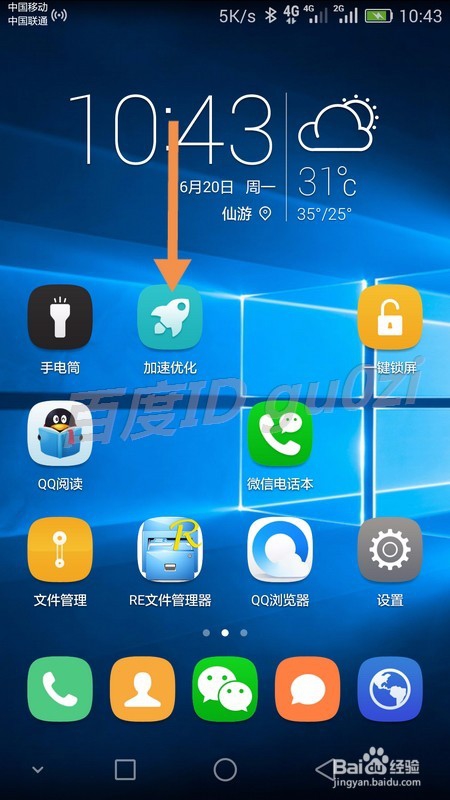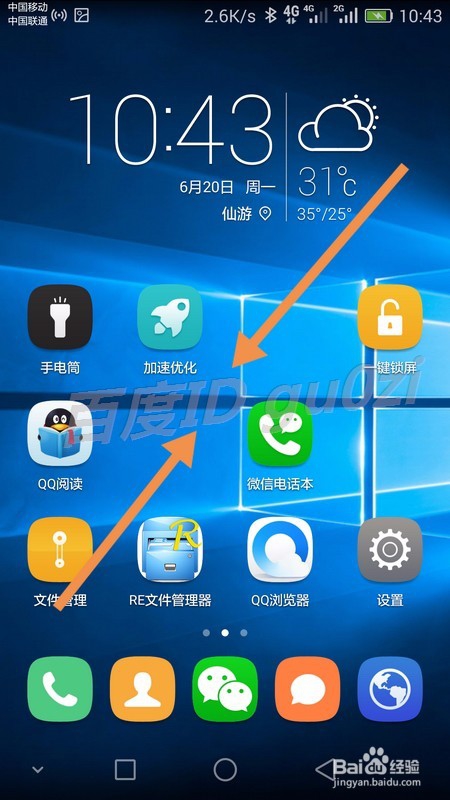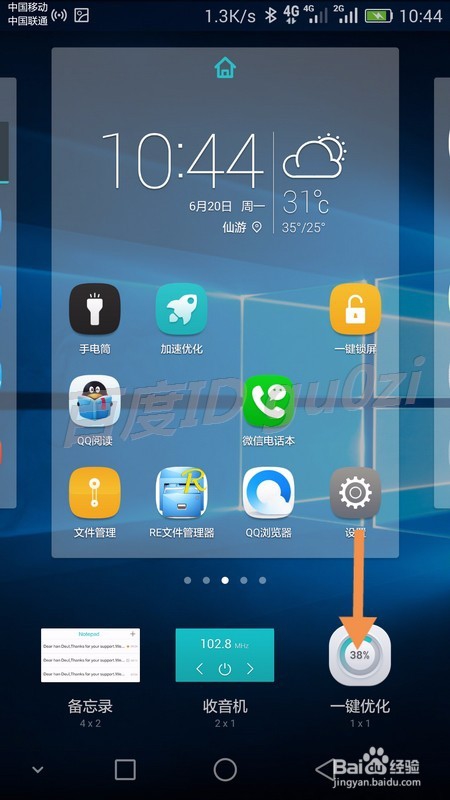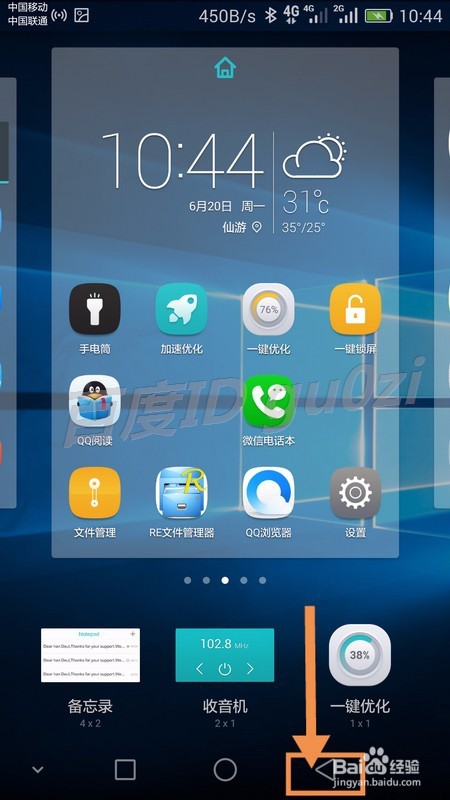EMUI3.1.安卓5.1系统手机,怎么优化省电运行更快
1、在华为EMUI3.1.安卓5.1系统手机上打开 手机管家
2、在打开的 手机管家界面,点击进入 加速优化
3、此时可以看到,在后台运行的程序,
4、把普通应用全部关闭,或根据使用情况关闭,这样手机的状态就回来了.
5、为了方便这个操作,我们可以从右上角进行设置
6、在设置列表中,点击 快捷方式
7、在快捷方式列表中,将 加速优化功能开启
8、这样操作就会在桌面上创建 加速优化的快捷方式
9、以后想优化手机时,只需要点击 加速优化快捷方式了
10、还有一个更便捷的方法,从屏幕的两个角落,往中心部分划动两根手指
11、进入桌面编辑状态后,从下面找到 一键优化,
12、这样一键优化的快捷方式倦虺赳式也创建在桌面上了,返回到桌面,想清理缓存时,轻轻一点就搞定了.23:39 2016/7/2
声明:本网站引用、摘录或转载内容仅供网站访问者交流或参考,不代表本站立场,如存在版权或非法内容,请联系站长删除,联系邮箱:site.kefu@qq.com。
阅读量:77
阅读量:23
阅读量:35
阅读量:91
阅读量:21